Speichern von logdateien, 1 starten sie das kiaro!-wartungsprogramm (kmu), 2 wählen sie die registerkarte systemlogs – QuickLabel Kiaro! Benutzerhandbuch
Seite 109
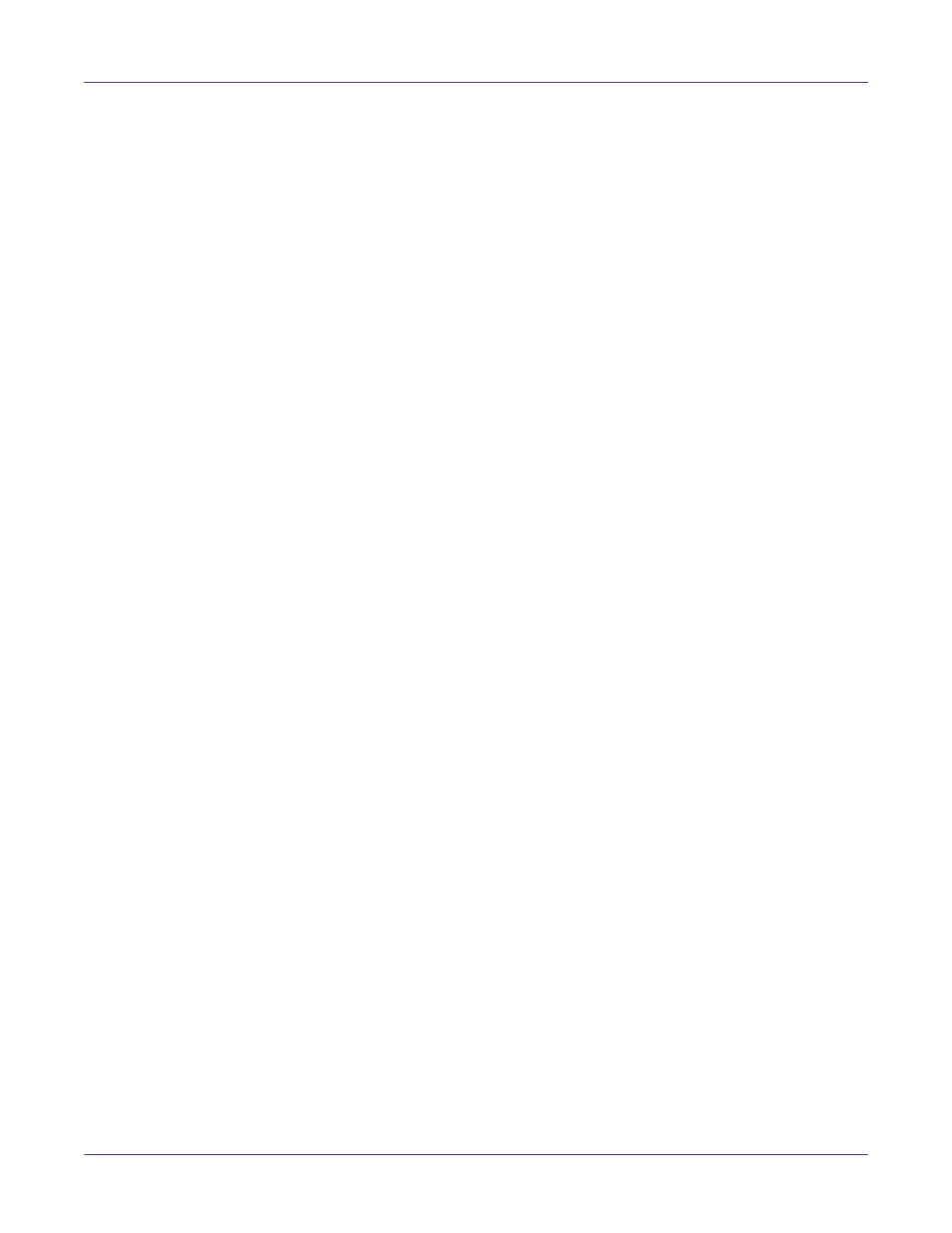
Kiaro! Wartungsprogramm
Kiaro! Bedienungsanleitung
95
Speichern von Logdateien
1
Starten Sie das Kiaro!-Wartungsprogramm (KMU).
Wählen Sie im Windows-Startmenü
Start > Alle Programme > QuickLabel
Kiaro! > Kiaro! Maintenance Utility
. Hierauf erscheint eine Aufforderung zur
Auswahl der Sprache und des Druckers.
Wählen Sie die Displaysprache und den Kiaro!-Drucker aus, zu dem eine
Verbindung hergestellt werden soll. Wählen Sie
OK
.
2
Wählen Sie die Registerkarte
Systemlogs
.
3
Wählen Sie den Typ der zu speichernden Logdatei aus.
•
Historie in Datei speichern
- Wählen Sie diese Option, um die Fehlerhistorie
in einer Textdatei auf Ihrem PC zu speichern.
•
Druckereinstellungen in Datei speichern
- Wählen Sie diese Option, um die
Druckerdaten, die Füllstände der Verbrauchsmaterialien und weitere
Einstellungen in einer Textdatei auf Ihrem PC zu speichern.
•
Systemlogs in Datei speichern
- Wählen Sie diese Option, um die Systemlogs
in einer Datei auf Ihrem PC zu speichern. Systemlogs enthalten detaillierte
technische Informationen, die nur für QuickLabels Support verwendbar sind.
Diese Dateien sind nicht für eigene Analysen durch den Benutzer bestimmt.
Nach der Erstellung der Logdatei erscheint eine Nachricht, die Ihnen anzeigt, dass
die Datei erfolgreich erstellt wurde.